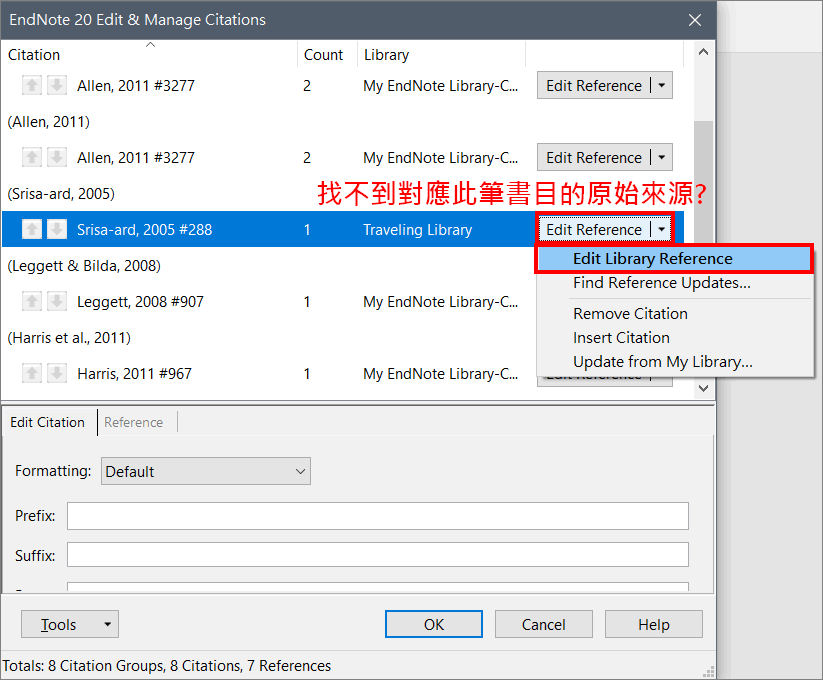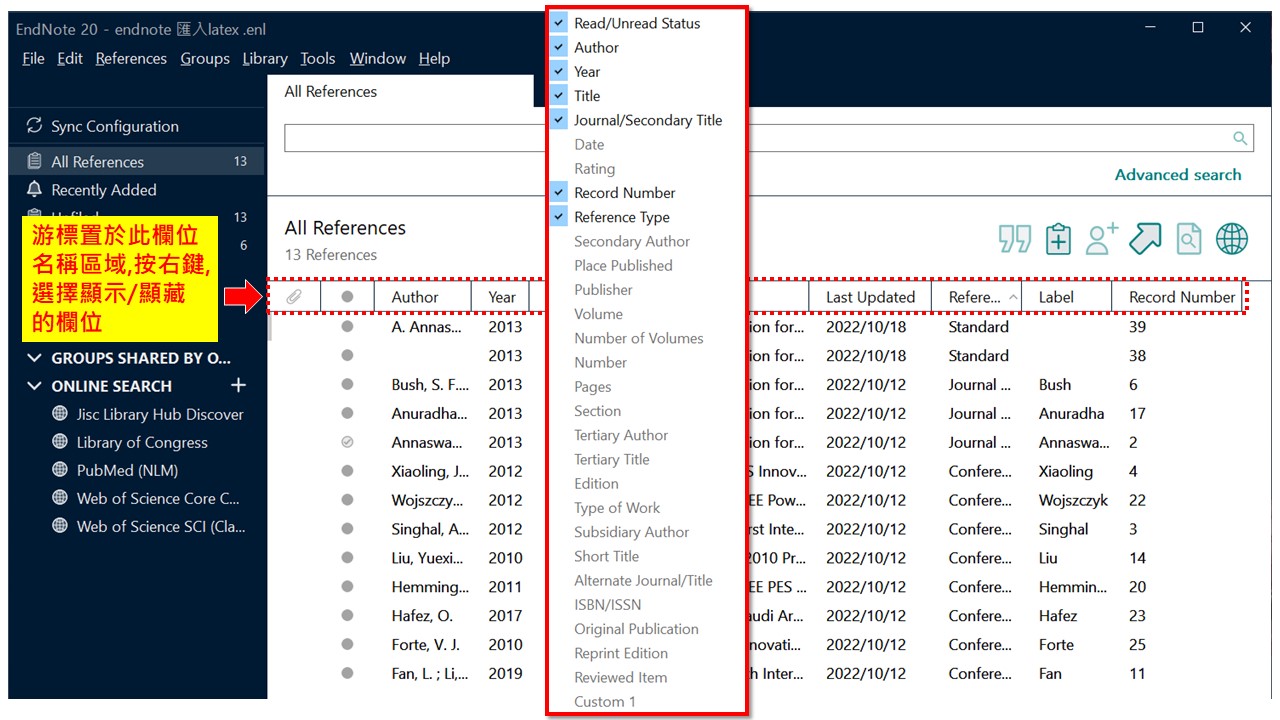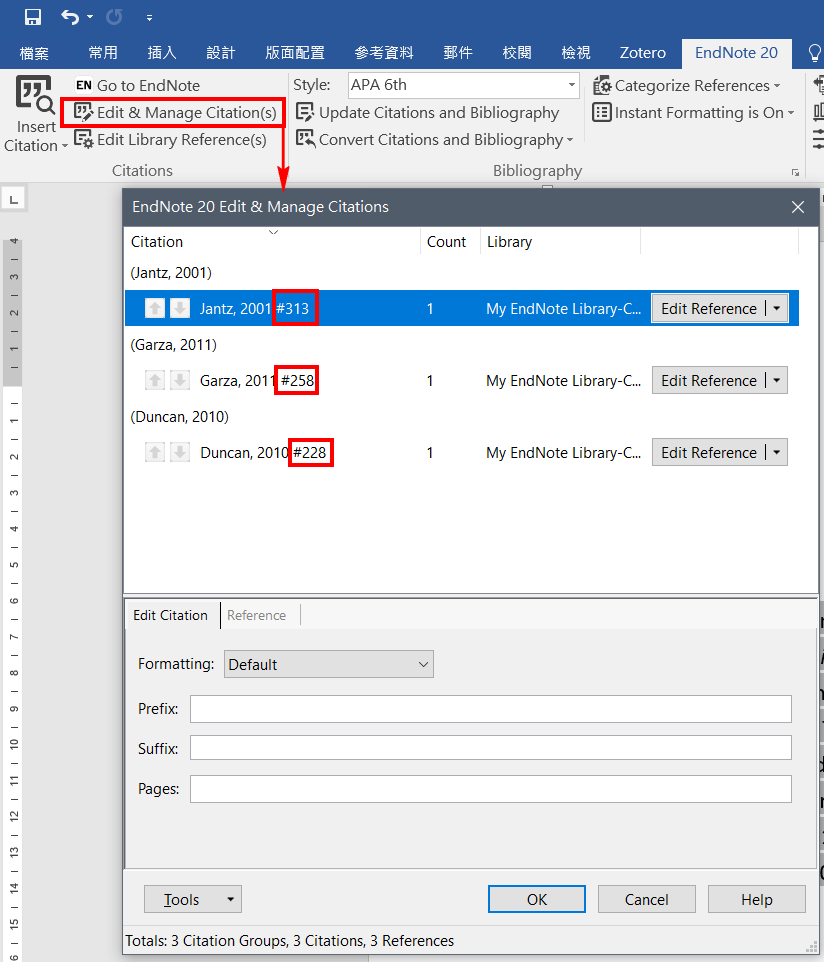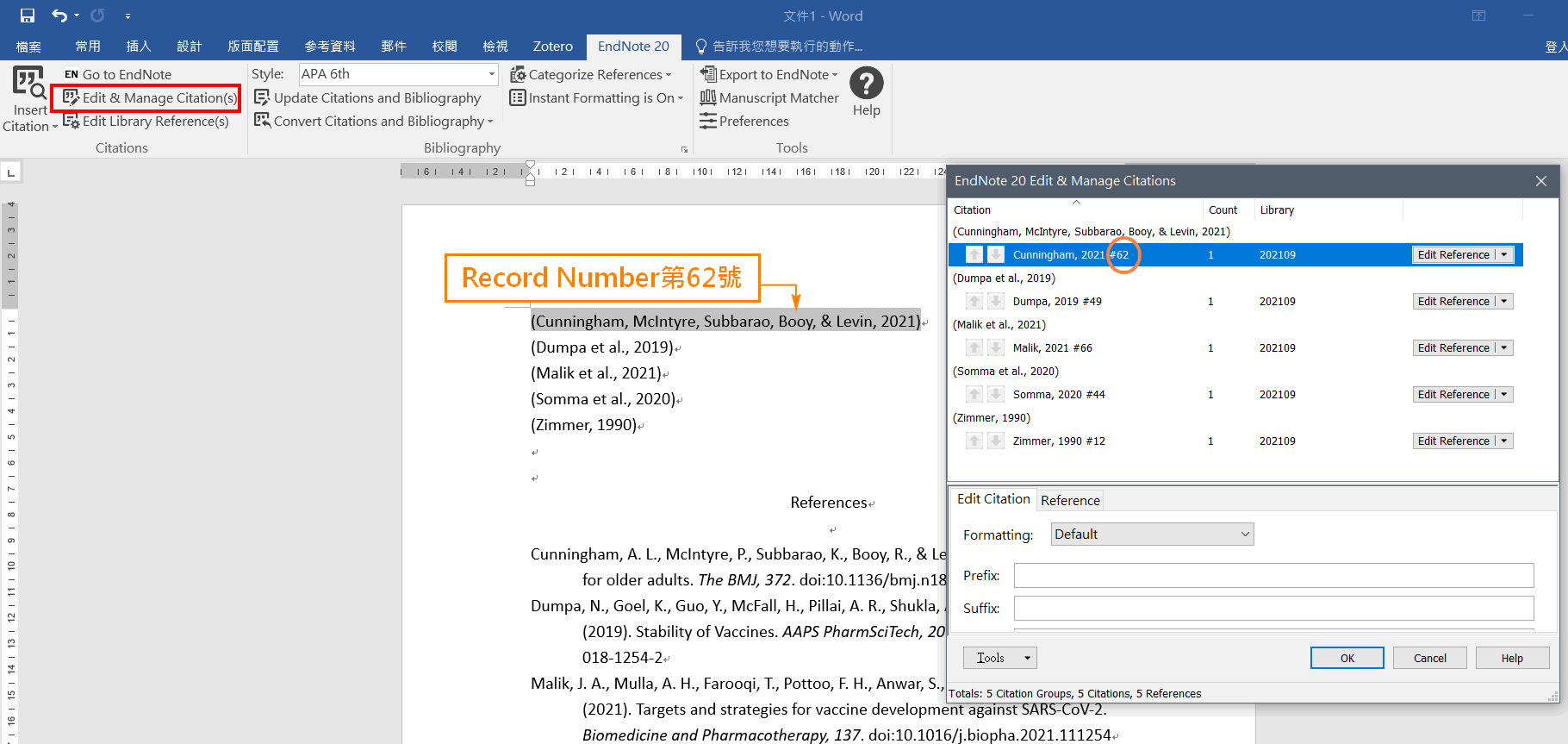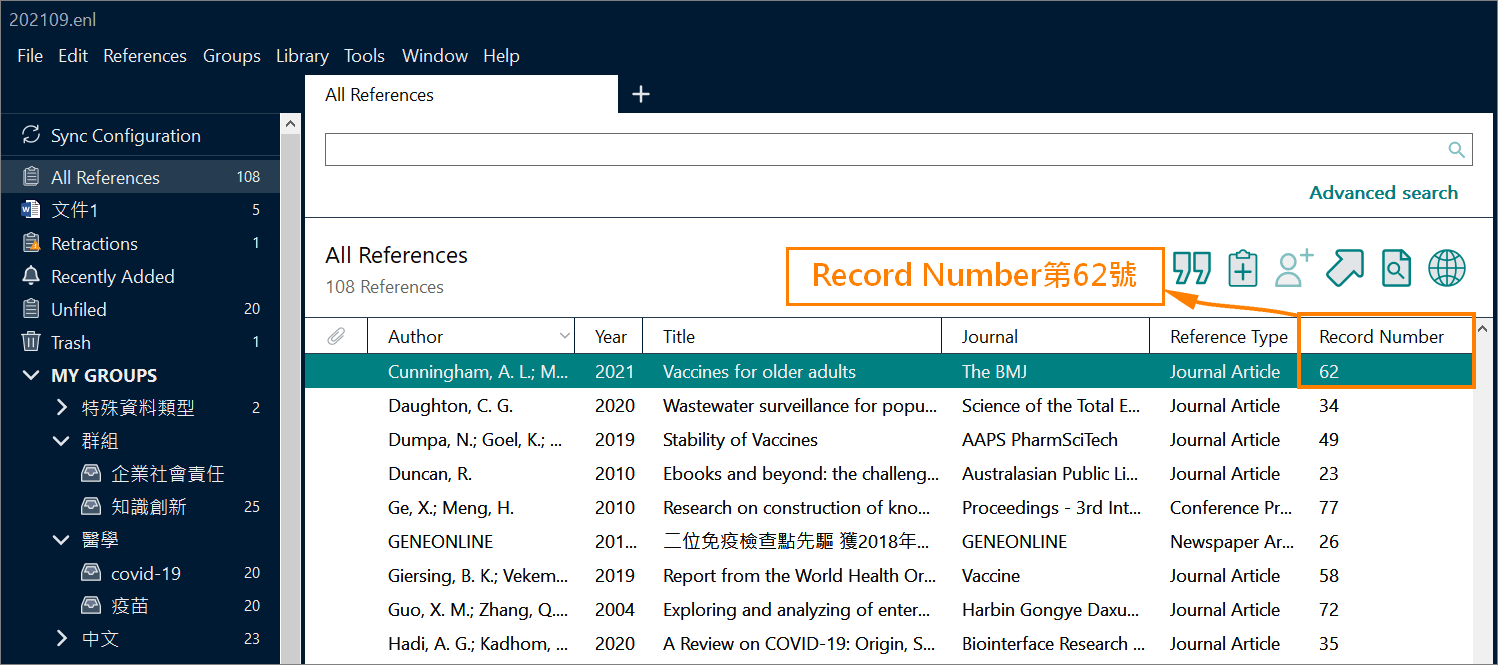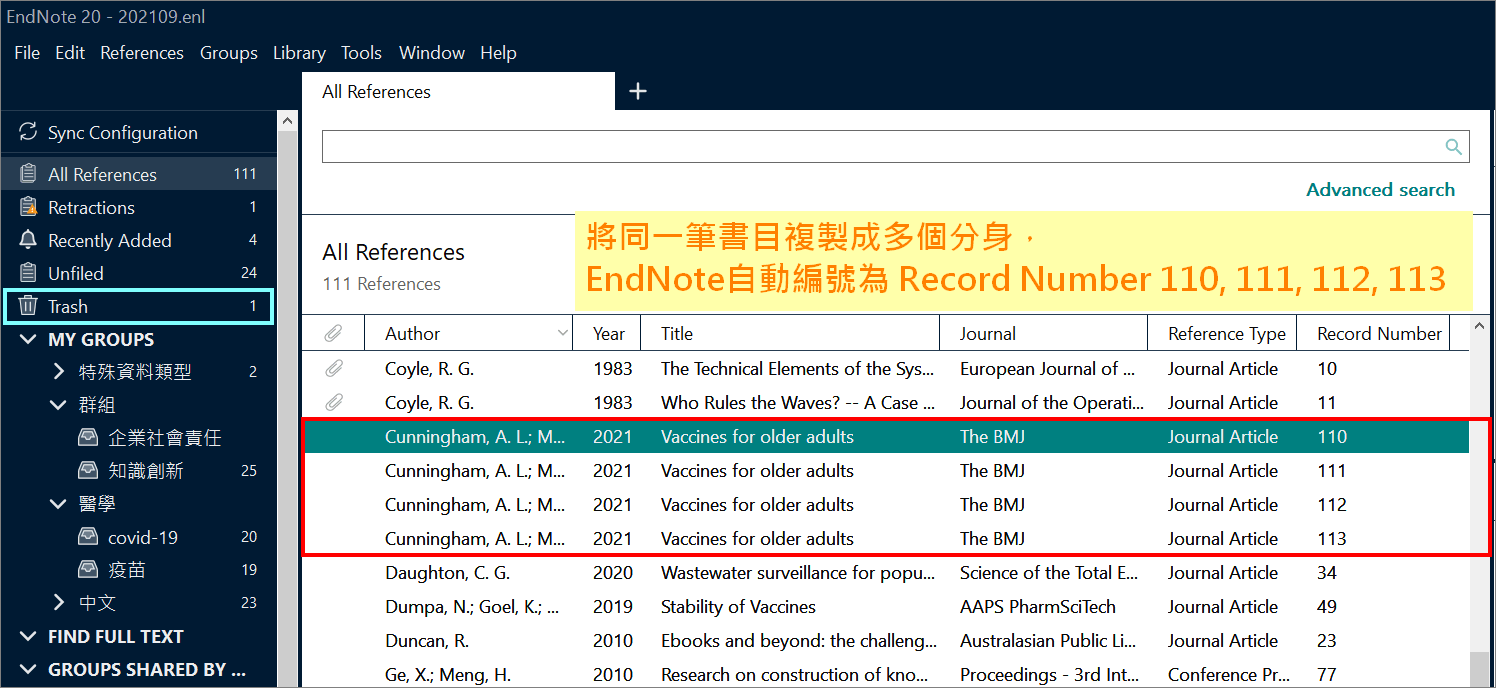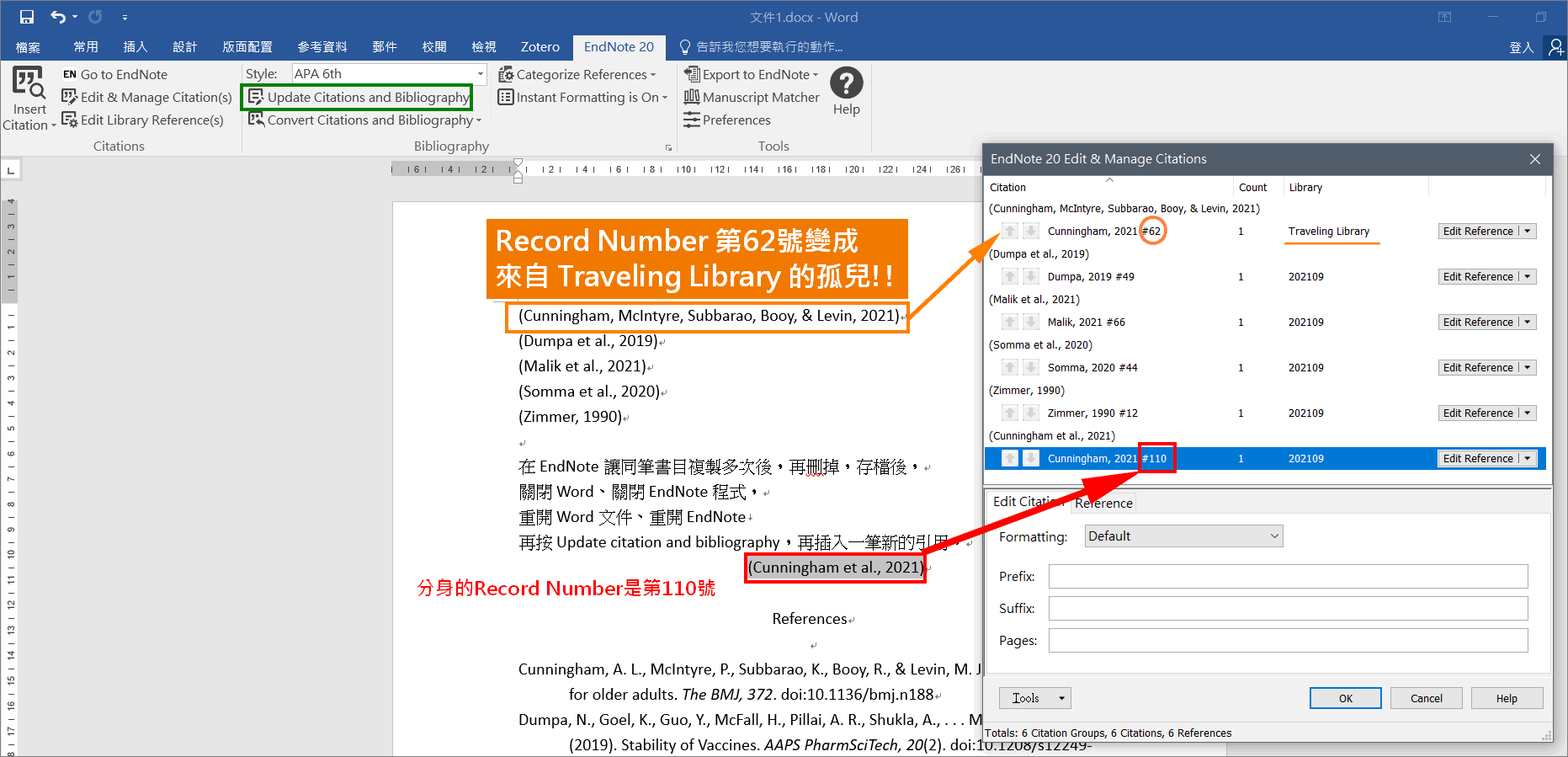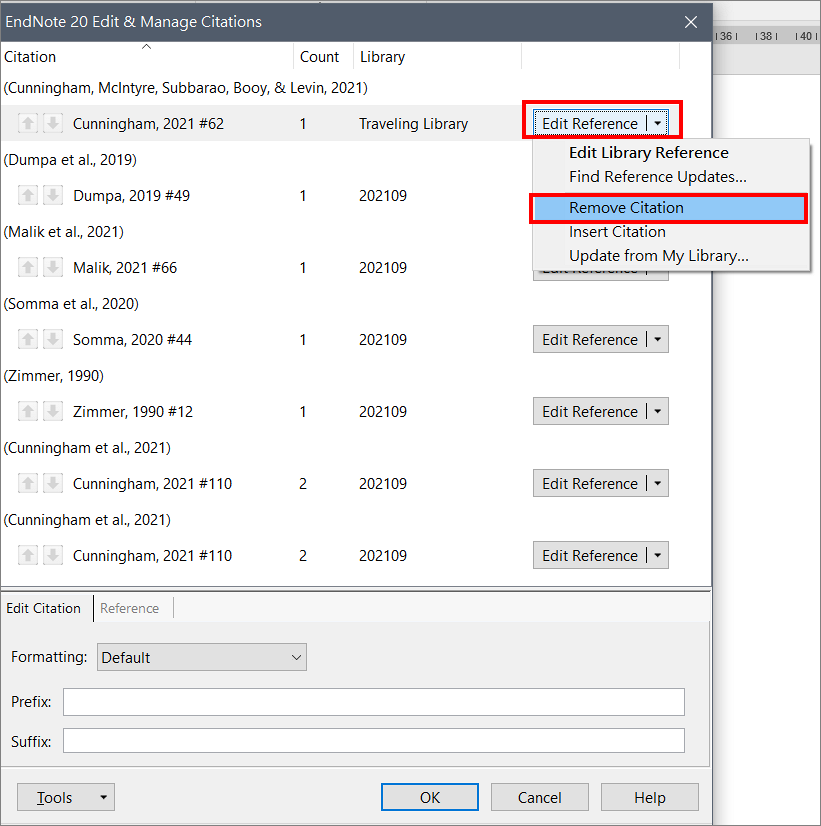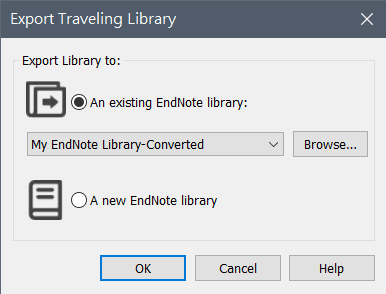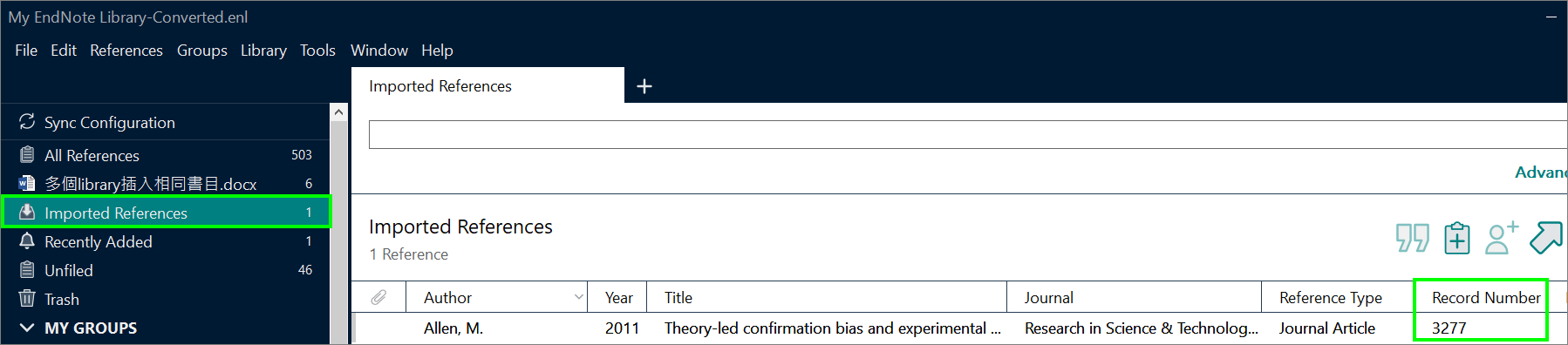為何修改引用文獻沒動靜?請檢查EndNote與Word顯示的Record Number,並確認有無Traveling Library
本文將分享EndNote的疑難雜症案例,館員們睜大眼睛、絞盡腦汁、多次試驗才找到原因與解決方法。
【問題】
我的Word文件篇幅很長,也從EndNote插入很多筆引用文獻,而且我經常編修更動。突然有一天,我發現EndNote Library裡面某筆書目有誤(如:Author名字拼錯字、Year打錯),所以我在EndNote端修改此筆書目。接下來,回到Word端,點選「Update citation and bibliography」更新之後,卻沒有任何動靜!為什麼Word無法呈現我修改的結果呢?
此外,我在Word文件點選這筆書目,卻無法執行「Edit Library Reference」的功能,也找不到對應此筆書目的原始來源,該怎麼辦呢?
【原因】
可能是Word插入文獻以後,EndNote Library的書目有過變動,但我們肉眼不易察覺,此時需要透過「Record Number」協助我們辨識現在看到的書目是本尊或分身?每筆書目EndNote都會自動給予一組Record Number,類似系統流水號的概念,此編號無法更改也不會重複。如果我們在EndNote Library手動刪除某筆書目,或者透過 Find Duplicates 自動去除重複後,可能會導致先前已經在Word文件插入引用書目的Record Number,與EndNote裡面的Record Number不一致!
在EndNote端「All References」下方的欄位名稱區域,按右鍵選擇要顯示的欄位,我們勾選「Record Number」後即可看到每筆書目的編號。
至於在Word端,點選「Edit & Manage Citation」,每筆Citation後面的#數字,正是對應的「Record Number」。
此外,請留意「Edit & Manage Citation」顯示每筆書目來自哪個「Library」?
- 如果此筆書目在EndNote端已經被刪掉,來源可能會變成「Traveling Library」。
- 如果別人傳給您的Word文件本身已插入過引用文獻,可能會顯示「Traveling Library」,因為您的電腦裡沒有對方的原始EndNote Library檔案。
- 同一份Word文件可由多個EndNote Library插入引用書目,該欄位可能會顯示多個Library檔名。
【情境】
館員先嘗試重現問題的樣貌如下,如果您覺得似曾相識,請閱讀後面的解決方法、溫馨提醒。
一、首先,我們在Word插入一筆引用文獻 (Cunningham, McIntyre, Subbarao, Booy, & Levin, 2021),點選「Edit & Manage Citation」,可知此筆書目的編號為 #62
二、在EndNote Library,展開「Record Number」欄位,確認此筆書目(Cunningham, McIntyre, Subbarao, Booy, & Levin, 2021) 的編號也是62號。
三、關閉Word文件,我們在EndNote Library刻意手動將這筆書目複製成多個分身,可以發現EndNote自動給予的Record Number編號是110, 111, 112, 113。接下來,我們刻意刪除第62號,並從Trash裡面徹底清除。
四、在EndNote Library中選擇Record Number為第110號的分身書目,重新開啟Word文件,點選「Insert Selected Citation」,插入此筆引用文獻,接著按「Update citation and bibliography」更新。
五、在Word文件點選「Edit & Manage Citation」,此時發現原先插入引用的第62號文獻,變成來自「Traveling Library」的孤兒了!至於後來插入引用的第110號文獻,與其他筆書目來自相同的Library。
【解決方法】
如果您想調整的引用文獻,屬於莫名產生的Traveling Library,建議您點選「Remove Citation」移除此筆書目後,再從EndNote Library重新一筆一筆插入至Word文件。
【溫馨提醒】
一、當您開始在Word插入引用文獻之後,最好不要邊寫論文邊做EndNote Library書目的去重!因此,如果EndNote Library裡面有重複的書目,無論是想自行手動刪掉,或者想使用 Find Duplicates 功能,都建議在撰寫文章之前就去除重複!如果後來才整理EndNote Library,請勿刪掉先前已經在Word插入引用的該筆書目,以免產生孤兒書目,否則需要重新引用。
二、在Word修改或刪除參考文獻時,請勿直接按鍵盤上的delete或backspace!請記得每次都要透過「Edit & Manage Citation」→「Edit Reference」下拉式選單按「Remove Citation」,方能正確移除。
三、假設別人傳給您的Word文件本身有插入引用文獻(可看到尚未移除參數的灰色網底),然後您要接手修改這份Word文件的citation,此時建議您向對方索取EndNote Library檔案。
如果原始的EndNote Library檔案無法獲得、毀損或遺失,可以使用替代方案:
1. 在「Edit & Manage Citation」中選取單筆書目,按左下角「Tools」→「Export Traveling Library」,將此筆書目匯出到您電腦既存的EndNote Library裡面。接著即可在「Imported References」看到這筆書目,並產生一個新的Record Number。回到Word文件按「Update citation and bibliography」,此筆書目的來源就不再是Traveling Library,編號也會隨之更新。(例如從#398,變成#3277)
2. 若不想一筆筆操作,也可以在Word的工具列點選「Export to EndNote」→「Export Traveling Library」,讓您自己的電腦裡面確實擁有這份Word文件中的所有書目。(操作步驟)
結論:如果您在EndNote修改書目後,Word文件沒有連動修改,可以檢查看看Record Number,確認它是本尊、分身、孤兒?如果從Word文件無法連結到EndNote Library的書目,請確認書目的原始來源是否遺失、毀損、或變成Traveling Library?
相關文章
- EndNote搭配Word撰文時,Library與Word檔案間的關係的FAQ?
- Library檔遺失,對Word文件是否有影響?
- 一份Word文件的書目可否來自多個Library檔?
- 原用A Library,但寫到一半想換成B Library,怎麼辦?
- 甲寫了一篇文章寄給乙修改,乙在當中多插入了數筆引用,如何擁有修改後論文的完整書目Library呢?
- 如何將WORD中插入的書目匯出至EndNote?
- EndNote中如何去除重複書目?
by Chih-Lo Chen